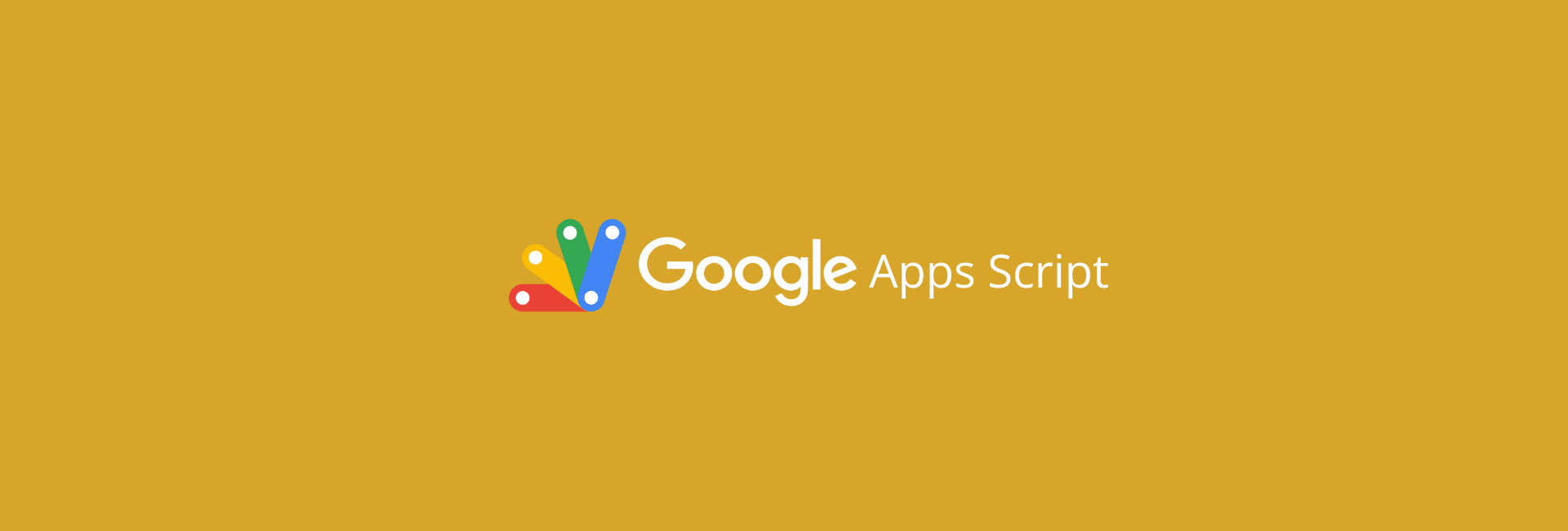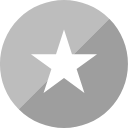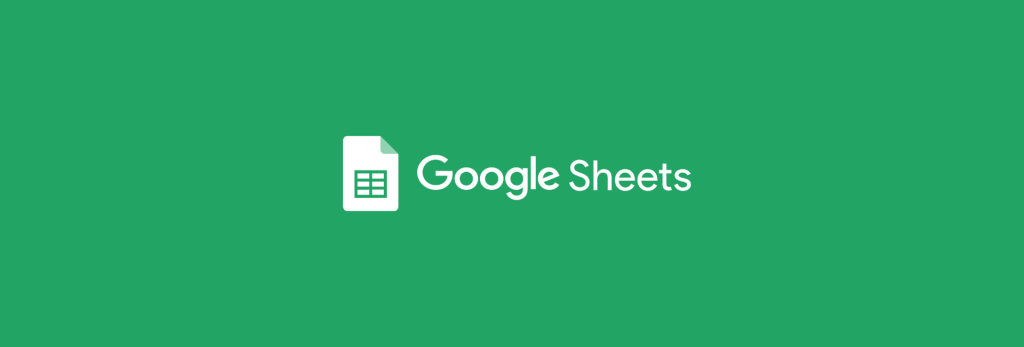Se você já tentou executar um script no Google Apps Script e recebeu o aviso “Este app está bloqueado”, não se preocupe. Esse problema é comum e geralmente está ligado a permissões, à configuração do script ou em uma tentativa da Google de proteger suas informações.
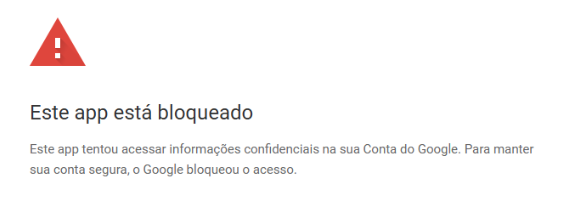
Essa situação pode acontecer mesmo em scripts triviais, onde você só está tentando acessar os dados de uma planilha sua, por exemplo. Vamos te mostrar 3 possíveis formas de contornar esse bloqueio.
Conceder permissão na primeira execução
Quando você executa um script pela primeira vez, o Google precisa confirmar que você confia no script. Em contas pessoais, o navegador geralmente exibe um aviso como:
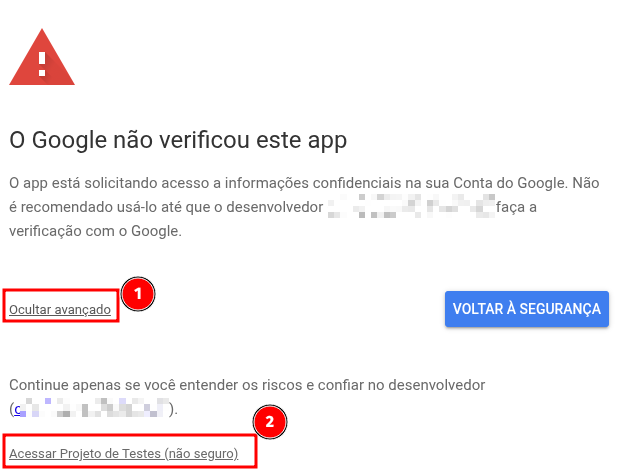
Para liberar o acesso:
- Clique em Avançado ou Advanced
- Clique em Acessar [Nome do Projeto] (não seguro)
- Clique em Permitir ou Allow
Caso já tenha passado por essa etapa e o erro persista, passe para a tentativa abaixo.
Adicionar a diretiva OnlyCurrentDoc
Se o aviso de bloqueio não mostrar a opção Avançado, você pode limitar o script para atuar somente no documento atual:
/**
* @OnlyCurrentDoc
*/
function octadataFunc() {
// código do script
}Por que isso funciona?
Quando você adiciona @OnlyCurrentDoc, o Apps Script precisa de menos permissões, porque não acessa toda a sua conta Google, apenas o documento atual. Isso reduz a segurança necessária e evita o bloqueio do app através de regras de segurança automáticas da Google. Você pode ler mais sobre essa diretriz na documentação oficial.
Se ainda assim não funcionar, você tem mais uma tentativa – que é através de uma das soluções que a comunidade recomenda.
Criar e vincular um projeto no Google Cloud Platform (GCP)
Para scripts que precisam de mais permissões, como acessar Google Drive ou Gmail, você pode criar um projeto no GCP e vincular ao seu script.
Vamos simular como se fosse necessário utilizar a class do Google Drive.
- Acesse: https://console.developers.google.com
- Crie um novo projeto
- Pesquise por Google Drive API e ative-a
- Clique em OAuth consent screen ou Tela de permissão OAuth e configure:
- Tipo: External / Externo
- Em Scopes, adicione
https://www.googleapis.com/auth/drivee/ouhttps://www.googleapis.com/auth/documents
- Adicione sua conta como tester do app
- Clique nos três pontos no canto superior direito → Project settings e anote o Project number
- No Apps Script: Resources > Cloud Platform project e insira o número do projeto
Na próxima execução, é bem provável que você poderá autorizar o script sem problemas.
Dicas finais
- Sempre teste scripts com a conta que será usada para execução.
- Prefira usar
@OnlyCurrentDocsempre que possível. - Se o script for compartilhado, cada usuário precisará autorizar individualmente ou criar seu próprio projeto GCP.
Com essas três estratégias, você resolve a maioria dos erros de “Este app está bloqueado” no Apps Script de maneira segura e prática.
Se alguma dessas dicas foi útil para solucionar o seu problema ou caso tenha outra solução relevante, deixe o seu comentário aqui abaixo. Aproveite para também participar da Comunidados, nosso grupo 100% gratuito no WhatsApp.